1 Tutoriais Photoshop Ferramenta Lápis de Photoshop Sex Jan 14, 2011 10:55 pm
Tutoriais Photoshop Ferramenta Lápis de Photoshop Sex Jan 14, 2011 10:55 pm
Admin
Admin
A ferramenta lápis é uma das fundamentais de Photoshop. Digamos que não é das mais úteis para fazer trabalhos no dia- a -dia, porém, sem dúvida, é muito interessante conhecê-la para certos retoques e sobretudo será muito útil para praticar nos primeiros passos como programa. Assim, publicamos este artigo no começo do Manual de Photoshop para que os leitores menos experimentados possam começar a praticar com esta ferramenta básica.
O lápis serve para pintar à mão livre com o mouse e produz um traço rígido, sem suavizado. Isto significa que as bordas do lápis não estão esfumaçadas, e que são sempre linhas retas precisas, com mudanças de cor bruscas nas curvas.
O tipo de traçado que se cria com o lápis pode ser bem entendido se o comparamos com o traçado obtido com a ferramenta irmã Pincel, como se pode ver na seguinte imagem.

Teremos comprovado que é fácil distinguir o traçado sólido da ferramenta lápis por sua borda dentada, devido aos píxeles da tela. Se quisermos obter uma borda suavizada para o traçado, teremos que utilizar a ferramenta pincel, que nos permite criar uma linha mais delicada nas curvas. Nota: Você pode obter mais informação da ferramenta pincel em diversos artigos de CriarWeb.com:
Utilização da ferramenta lápis
Para utilizar esta ferramenta o primeiro a fazer é selecioná-la, na botoneira de Photoshop. O ícone da ferramenta lápis pode ser visto na seguinte imagem:

Se não virmos esse ícone, possivelmente será porque está escondido debaixo do ícone da ferramenta pincel. Então, simplesmente teremos que clicar e manter pressionado o botão do pincel para que se desdobrem as ferramentas que estejam disponíveis.
Una vez selecionada a ferramenta, teremos um painel de opções, geralmente situado na parte de cima da janela de Photoshop, onde podemos configurar vários aspectos do pincel.

Entre as opções que encontraremos, a mais interessante é a primeira da esquerda, que nos permite selecionar a espessura do traço do lápis, assim como diversos outros tipos de pincel personalizados. Os tipos de pincel que aparecem podem ser utilizados tanto com a ferramenta de lápis quanto com a de pincel e se podem ampliar com outros modelos que podem ser baixados da Internet, assim como também podemos criar nossos próprios pincéis. Isto foi explicado em sucessivos artigos do manual de Photoshop.
Também podemos testar outras opções da ferramenta, sendo interessante a preferência de opacidade, que faz com que o traçado criado tenha ou não transparência.
Uma vez selecionada a ferramenta e definidas nossas preferências, podemos utilizar a ferramenta simplesmente clicando sobre a imagem, mantendo pressionado o botão e arrastando o mouse para desenhar uma linha com o próprio movimento do mouse.]
O lápis serve para pintar à mão livre com o mouse e produz um traço rígido, sem suavizado. Isto significa que as bordas do lápis não estão esfumaçadas, e que são sempre linhas retas precisas, com mudanças de cor bruscas nas curvas.
O tipo de traçado que se cria com o lápis pode ser bem entendido se o comparamos com o traçado obtido com a ferramenta irmã Pincel, como se pode ver na seguinte imagem.

Teremos comprovado que é fácil distinguir o traçado sólido da ferramenta lápis por sua borda dentada, devido aos píxeles da tela. Se quisermos obter uma borda suavizada para o traçado, teremos que utilizar a ferramenta pincel, que nos permite criar uma linha mais delicada nas curvas. Nota: Você pode obter mais informação da ferramenta pincel em diversos artigos de CriarWeb.com:
Utilização da ferramenta lápis
Para utilizar esta ferramenta o primeiro a fazer é selecioná-la, na botoneira de Photoshop. O ícone da ferramenta lápis pode ser visto na seguinte imagem:

Se não virmos esse ícone, possivelmente será porque está escondido debaixo do ícone da ferramenta pincel. Então, simplesmente teremos que clicar e manter pressionado o botão do pincel para que se desdobrem as ferramentas que estejam disponíveis.
Una vez selecionada a ferramenta, teremos um painel de opções, geralmente situado na parte de cima da janela de Photoshop, onde podemos configurar vários aspectos do pincel.

Entre as opções que encontraremos, a mais interessante é a primeira da esquerda, que nos permite selecionar a espessura do traço do lápis, assim como diversos outros tipos de pincel personalizados. Os tipos de pincel que aparecem podem ser utilizados tanto com a ferramenta de lápis quanto com a de pincel e se podem ampliar com outros modelos que podem ser baixados da Internet, assim como também podemos criar nossos próprios pincéis. Isto foi explicado em sucessivos artigos do manual de Photoshop.
Também podemos testar outras opções da ferramenta, sendo interessante a preferência de opacidade, que faz com que o traçado criado tenha ou não transparência.
Uma vez selecionada a ferramenta e definidas nossas preferências, podemos utilizar a ferramenta simplesmente clicando sobre a imagem, mantendo pressionado o botão e arrastando o mouse para desenhar uma linha com o próprio movimento do mouse.]

 Início
Início
 》》》》》》》
》》》》》》》






